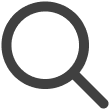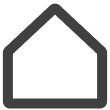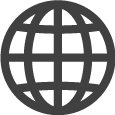Snabbstartsguide
Innan du börjar använda VXT CMS, lär dig hur du kommer åt systemet, lägger till skärmar, skapar och publicerar innehåll, och skapar och använder kanaler.
Åtkomst till VXT CMS
Starta din webbläsare och navigera till följande webbplats.
https://www.samsungvx.com/
Logga in
På inloggningsskärmen anger du ditt Samsung-kontos ID och lösenord.
-
Se till att logga in med det Samsung-konto som bjudits in till VXT CMS.
-
För detaljer om hur du loggar in, se följande:
-
Logga in med det inbjudna Samsung-kontot.
-
Bekräfta din organisation, arbetsyta och användarroll.
Om startskärmen
Ta reda på information och funktioner från VXT CMS startskärm.
-
För mer information om startskärmen, se följande:
Registrera skärmar
För att använda VXT CMS måste du först lägga till en skärm. Lägg till en skärm från menysidan Skärmar.
-
För detaljer om hur du registrerar skärmar, se följande:
-
Välj Lägg till skärm från menysidan Skärmar.
-
Ange den sexsiffriga parningskod som visas.
-
Välj Para ihop nu för att ansluta till skärmen.
Hantera skärmar
Visa information om registrerade skärmar och hantera skärmar med menyn Skärmar.
-
För detaljer om hur du hanterar skärmar, se följande:
Lägga till innehåll
Lägg till bild- eller videoinnehåll som ska publiceras på skärmar.
-
För detaljer om hur du lägger till innehåll, se följande:
-
Välj Lägg till innehåll från menyn Innehåll.
-
Från fliken MIN ENHET, dra och släpp innehåll som lagrats på din enhet.
-
Välj Börja ladda upp för att lägga till innehållet.
Distribuera innehåll
Publicera specifikt innehåll på skärmar.
-
För detaljer om hur du publicerar innehåll, se följande:
-
Välj en tillagd skärm från menysidan Skärmar.
-
Välj Ställ in innehåll till höger.
-
Välj och publicera tillagt innehåll.
Kontrollera innehållsuppspelning
Visa spelarinformationen för att kontrollera normal uppspelning av publicerat innehåll.
-
För detaljer om hur du kontrollerar status för innehållsuppspelning, se följande:
Använda taggar
Med Samsung VXT CMS kan du effektivt hantera taggar genom att lägga till och redigera taggar.
-
För grundläggande metoder för att använda taggar, se följande:
-
För en större variation av metoder för att använda taggar, se följande:
Felsökning
Om du stöter på några problem när du använder VXT CMS, löser du dem genom att hänvisa till följande: